Appleは、2025年のWWDCイベントに向けて、開発者向けにiOS Developer Betaをリリースする予定です。これにより、開発者だけでなく、パブリックベータプログラムに参加する一般ユーザーも、Appleの次期大型アップデートであるiOS 26ベータ版を先行体験できるようになります。
しかし、多くのユーザーは、ベータプログラムへの登録方法や最新アップデートのダウンロード・インストール手順を把握していません。この記事では、iPhoneでiOS 26ベータ版に登録し、安全にダウンロードしてインストールする方法をわかりやすく解説します。
さらに、最新のiOS 26ベータを活用して生産性を高めるためのヒントとして、PDF管理や注釈付けに便利なUPDFの使い方もご紹介します。この記事を最後まで読めば、iOS 26ベータを最大限に活用し、日々の作業効率をアップさせる方法がわかります。
Windows • macOS • iOS • Android 100%安全
パート1. iOS 26ベータ版について
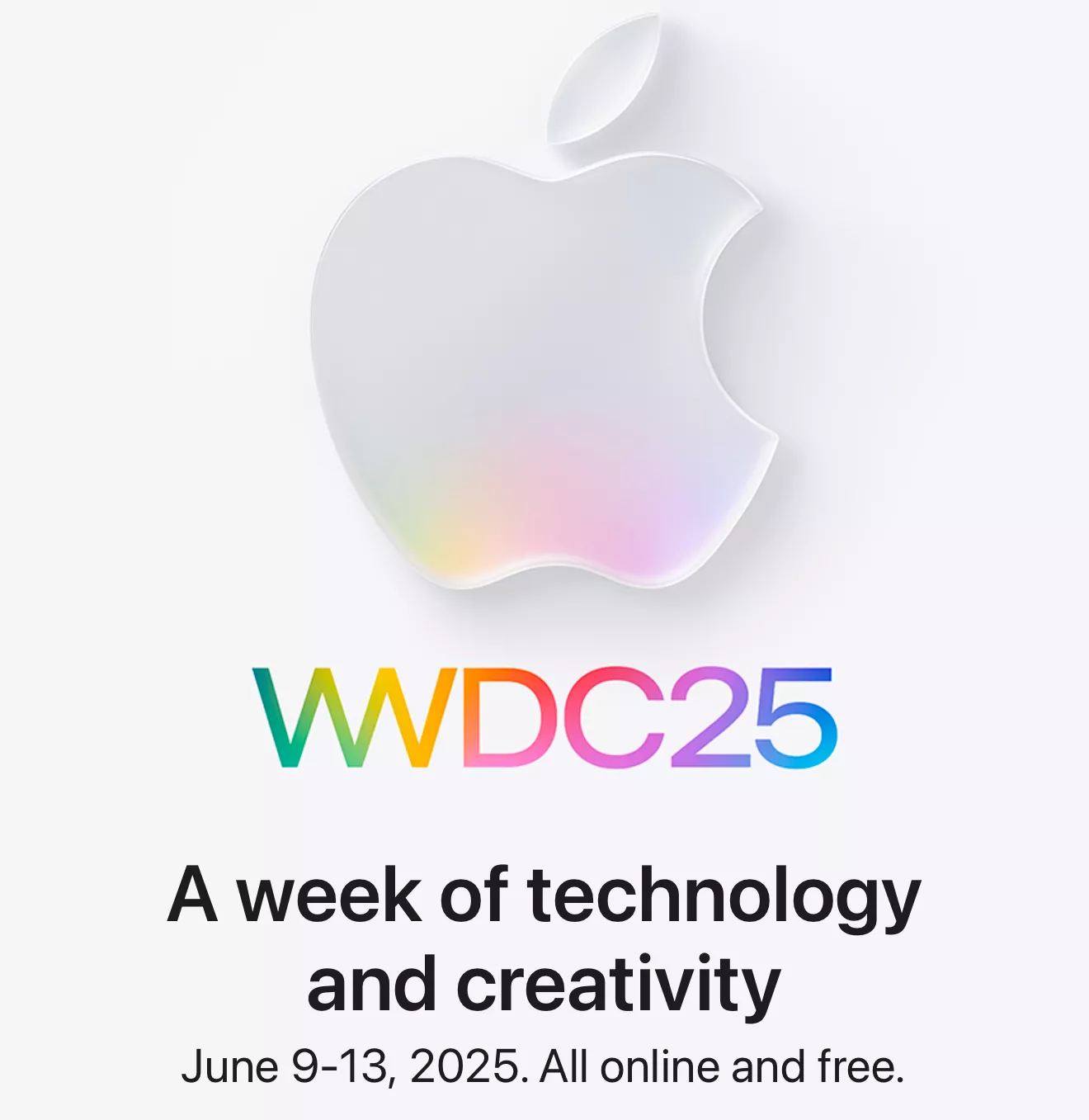
Appleの次期iOSアップデート、iOS 26ベータ(以前はiOS 19と呼ばれていた)は、WWDC 2025で発表される予定です。最新のリーク情報によると、従来のバージョン番号ではなく、年号に基づいた命名が採用されるとのことです。iOS 26ベータ版では、新しいGame Centerアプリの導入、シームレスなeSIM転送機能、さらに高度なAI統合など、多くの新機能が提供されると報告されています。
Appleは、ユーザーと開発者がアップデートを早期に体験できるよう、開発者向けベータプログラムとパブリックベータプログラムを実施しています。これにより、正式リリース前にバグを発見・修正し、安定した環境でiOS 26を利用できるようになります。
今回のiOS 26ベータのリリーススケジュールは以下の通りです。
iOS 開発者ベータ版: 2025年6月9日 (WWDC 直後)
パブリックベータ: 3週間後(6月下旬または7月上旬頃)
正式リリース: 2025年9月頃
Appleがなぜ2つのベータ版をリリースするのか疑問に思っていれば、この比較表を見ると、両方の目的を理解できるでしょう。
| 特徴 | 開発者ベータ | パブリックベータ |
| アプローチ対象 | 有料のApple 開発者プログラムメンバー(年間99ドル) | Apple IDをお持ちの方(無料登録) |
| 目標 | 開発者が新しいAPIを統合し、アプリの互換性をテストできるようにする | 最終リリース前に、より広範なユーザーフィードバックを収集し、バグを特定します。 |
| リリース時期 | WWDC基調講演の直後 | 通常、開発者ベータ版の2~3週間後 |
| 安定性 | 初期段階のビルドでバグが多いため、安定性が最も低い | より安定しているが、小さなバグが発生する可能性はまだある |
パート2. iOS 26ベータ版をどう入手する?
iOS 26ベータ版にアクセスするには、まずAppleの開発者プログラム(Developer Program)またはパブリックベータプログラムに参加する必要があります。以下の手順に従って、ベータ版を早期に体験できます。
開発者ベータ版の登録方法
ステップ1:モバイル端末でApple Developerにアクセスします。画面上部のメニューからハンバーガーアイコンをタップし、「アカウント」を選択します。「Apple Developer Programに参加する」セクションで「今すぐ登録」をタップしてください。
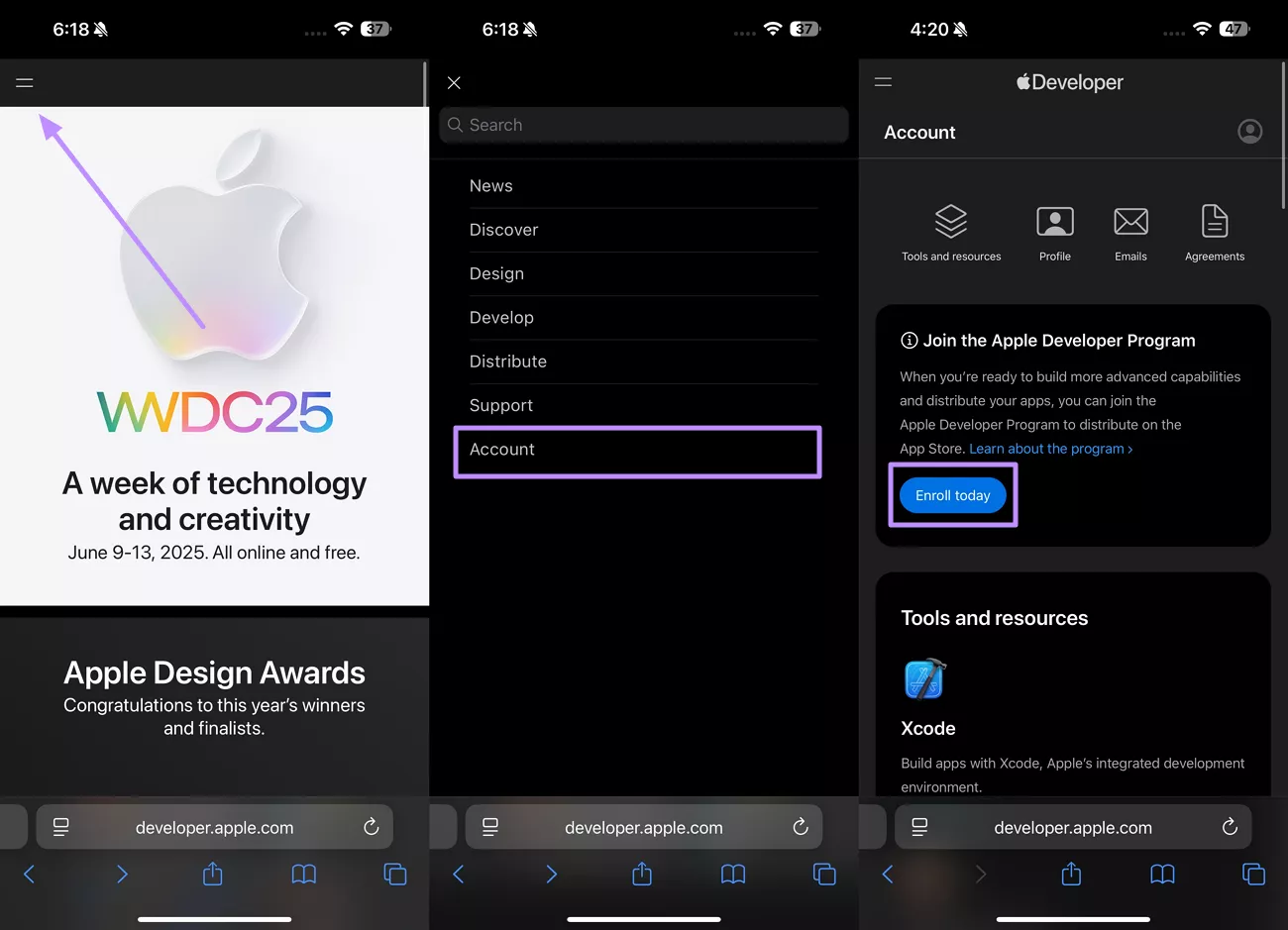
ステップ2:メールアドレスや地域などの必要情報を入力し、Appleの利用規約に同意します。その後「続ける」をタップし、登録料を支払って登録を完了させます。これで開発者ベータ版にアクセスできるようになります。
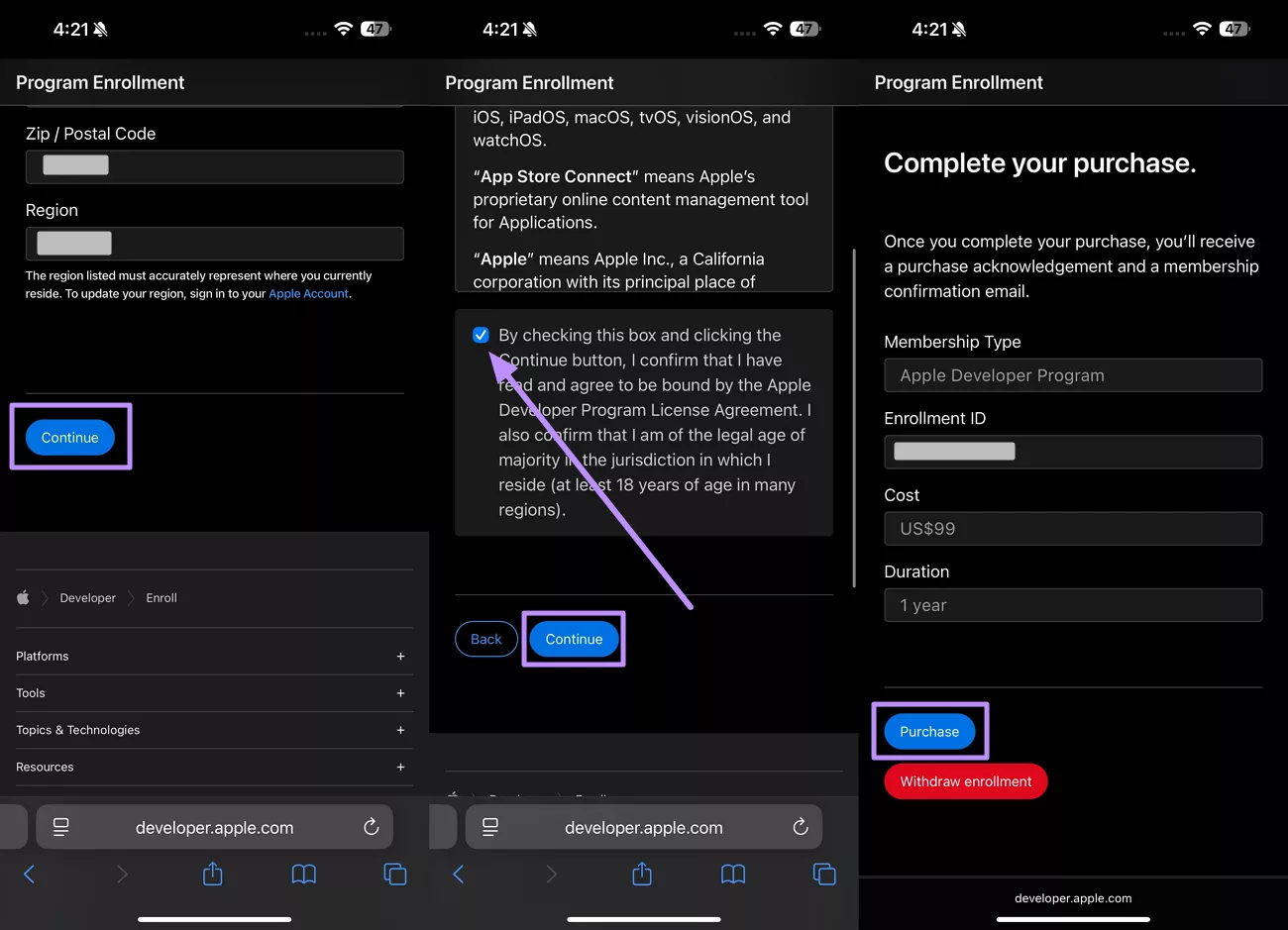
パブリックベータ版の登録方法
ステップ1:iPhoneやiPadからAppleベータにアクセスします。ページ下部の「サインアップ」ボタンをタップして、登録プロセスを開始します。
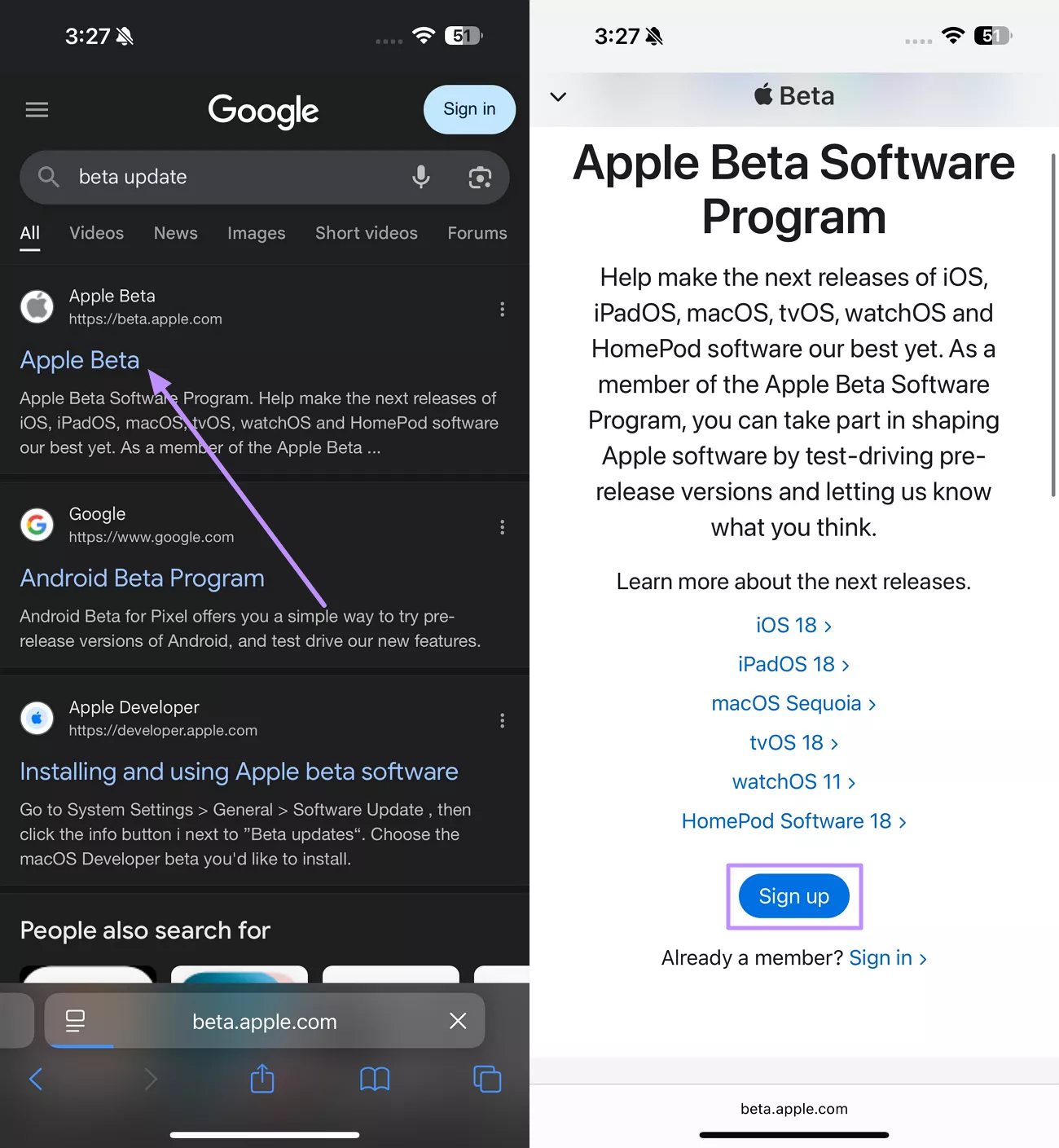
ステップ2:Apple IDでサインインし、必要な認証情報を入力します。これで、パブリックベータ版としてiOS 26ベータのダウンロードとインストールが可能になります。
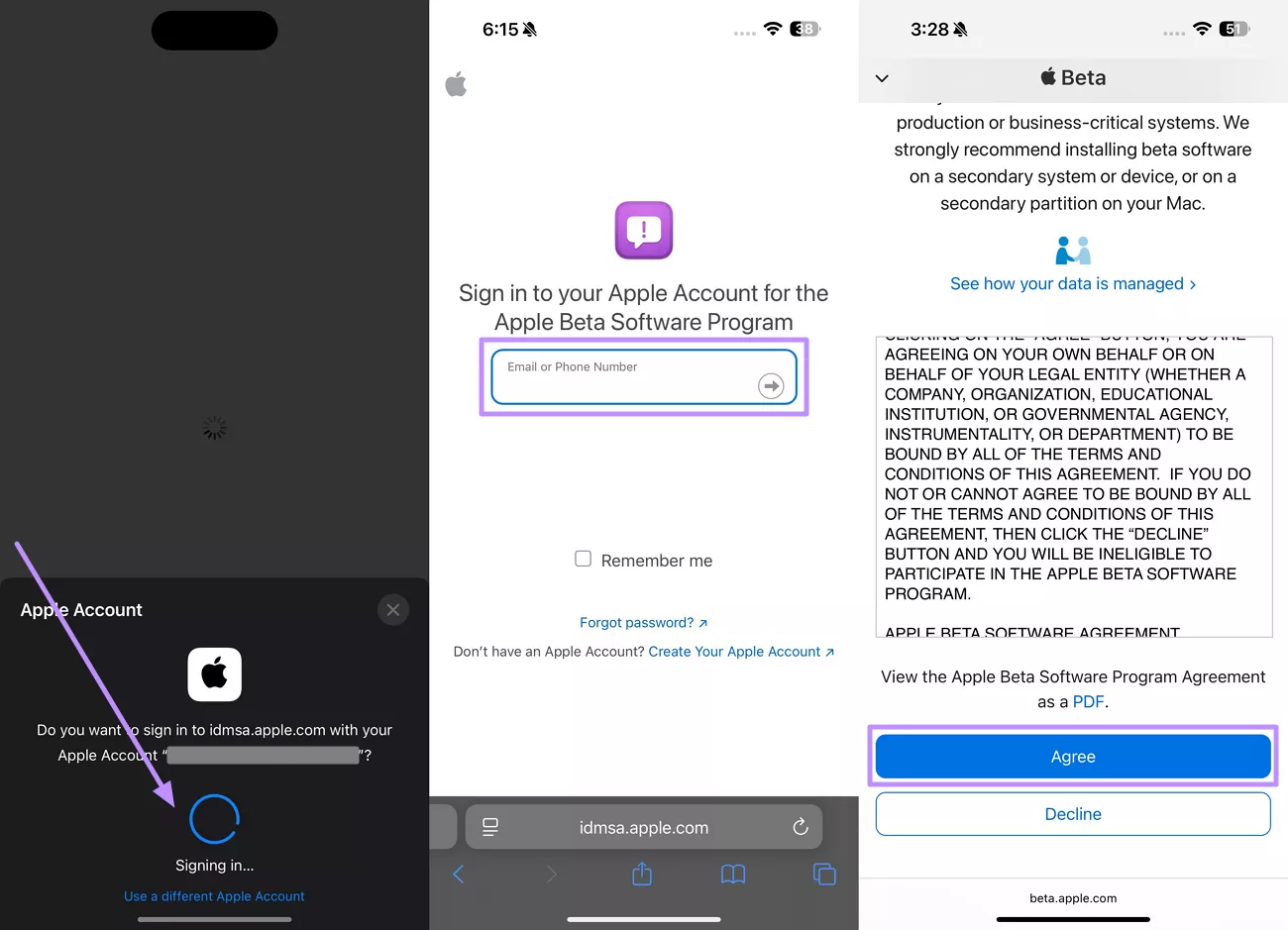
パート3. iOS 開発者ベータ版・パブリックベータ版のダウンロードとインストール方法
開発者プログラムまたはパブリックベータプログラムへの登録が完了したら、iOS 26ベータ版のダウンロードとインストールに進むことができます。ただし、ベータ版はまだテスト中のため、バグや不具合が含まれている可能性があります。データ損失を防ぐため、事前にiPhoneをバックアップしておくことが重要です。
また、インストール前には十分なストレージ容量を確保し、途中で中断しないようデバイスを充電しておくことをおすすめします。
開発者ベータ版のインストール手順
ステップ1:iPhoneのデータを保護するため、まずバックアップを作成します。設定アプリを開き、Appleアカウント名をタップしてiCloud設定にアクセスします。「今すぐバックアップ」をタップして、最新のバックアップを作成してください。
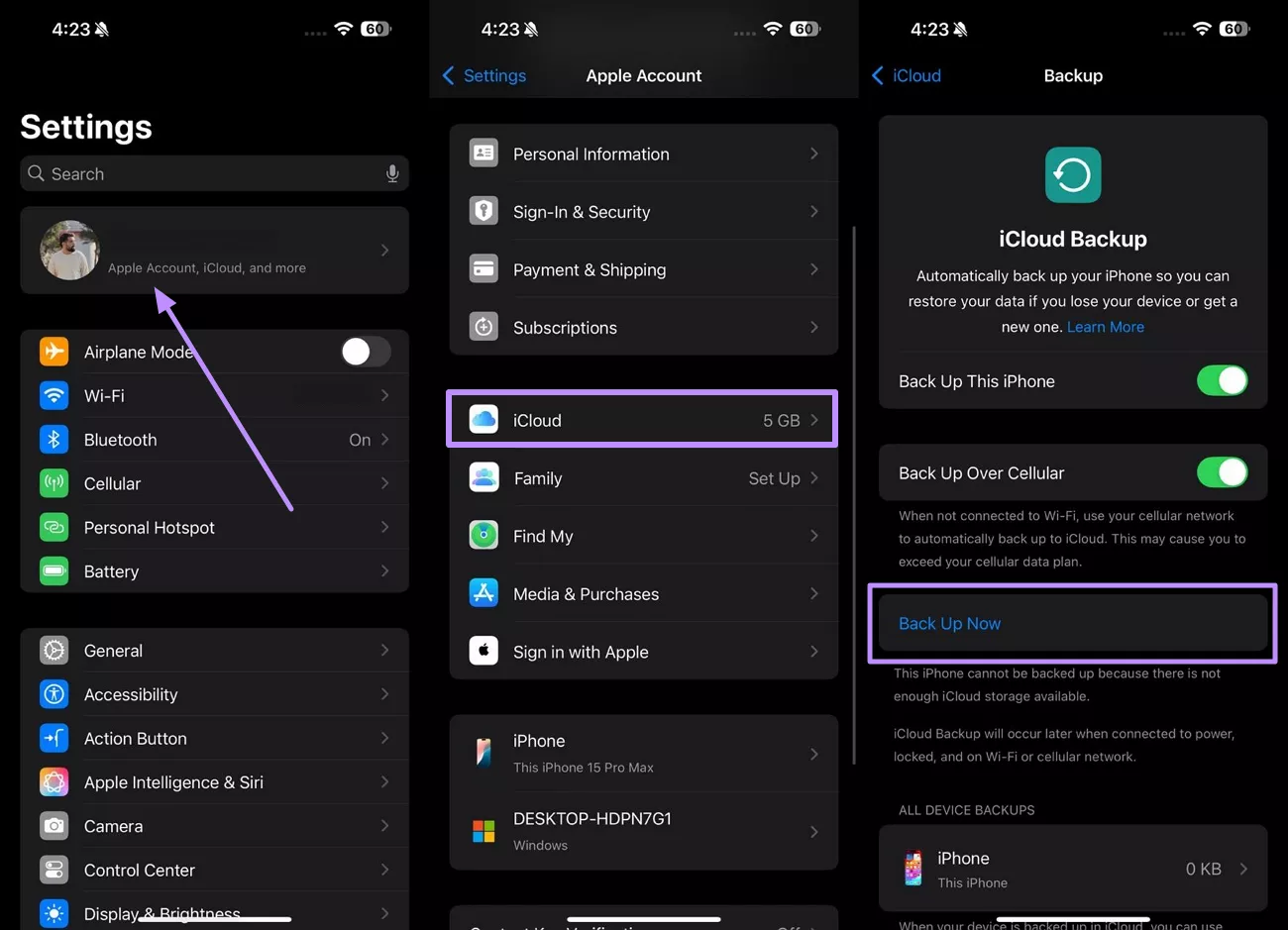
ステップ2:バックアップが完了したら、「設定」>「一般」>「ソフトウェアアップデート」に進みます。
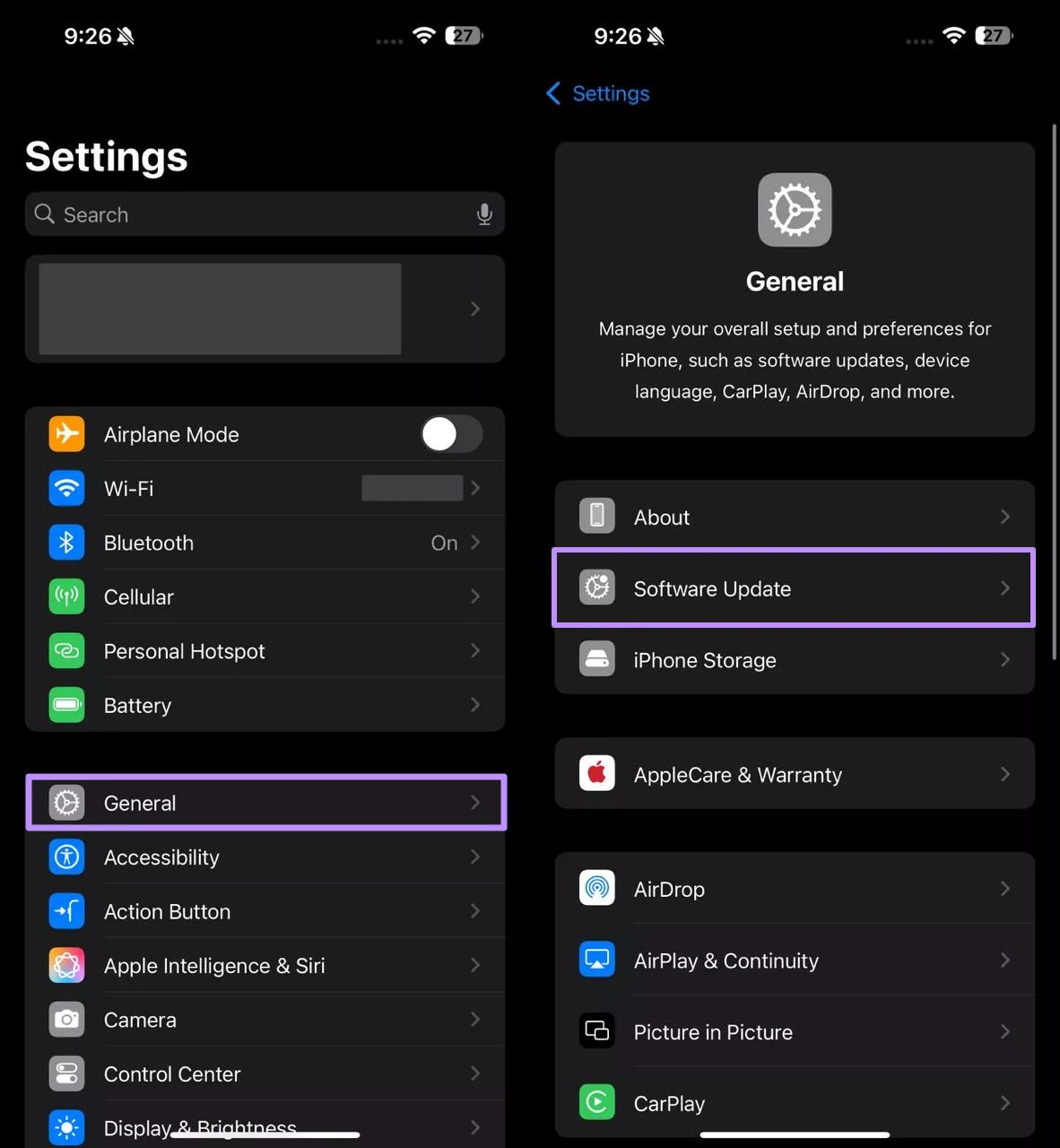
ステップ3:「ベータ版アップデート」を選択し、「iOS Developer Beta」をタップします。その後、「今すぐアップデート」を選ぶと、iOS 26ベータのダウンロードが開始されます。ダウンロード後、デバイスの再起動が求められますので、指示に従ってインストールを完了させてください。
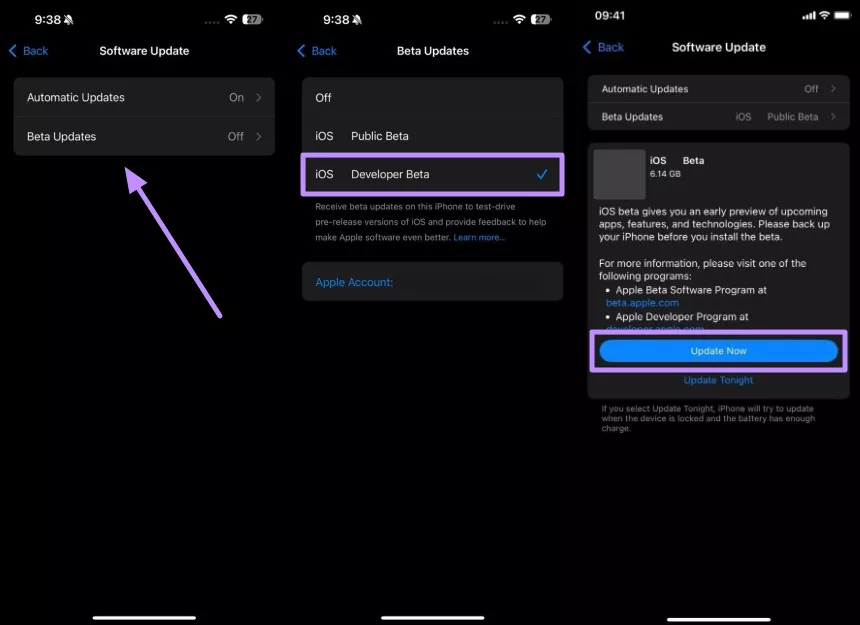
パブリックベータ版のインストール手順
パブリックベータ版も、まずバックアップを作成することが推奨されます。その後、設定アプリの「一般」>「ソフトウェアアップデート」にアクセスし、「ベータ版アップデート」を選択します。続いて「iOS 26パブリックベータ」を選び、「今すぐアップデート」をタップすると、ベータ版のダウンロードとインストールが開始されます。
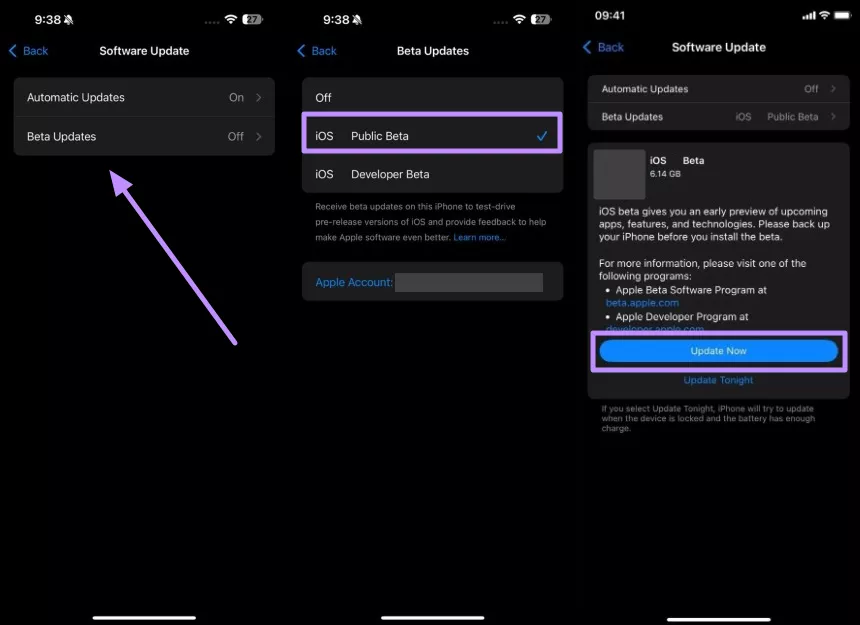
パート4. iOS 26ベータ版のダウンロードによくある質問と解決策
iOS 26ベータ版は新機能をいち早く試せるメリットがありますが、インストール後に問題が発生するケースも少なくありません。ここでは、よくあるトラブルとその解決方法をまとめました。
ベータプロファイルがインストールできない
ベータ版は必ずAppleの公式サイトからダウンロードしてください。非公式サイトからのダウンロードは、セキュリティ上の理由でインストールに失敗することがあります。
解決策:設定アプリを開き、「一般」>「VPNとデバイス管理」に進み、既存の非公式ベータプロファイルをすべて削除してください。その後、公式サイトから再度ダウンロードします。
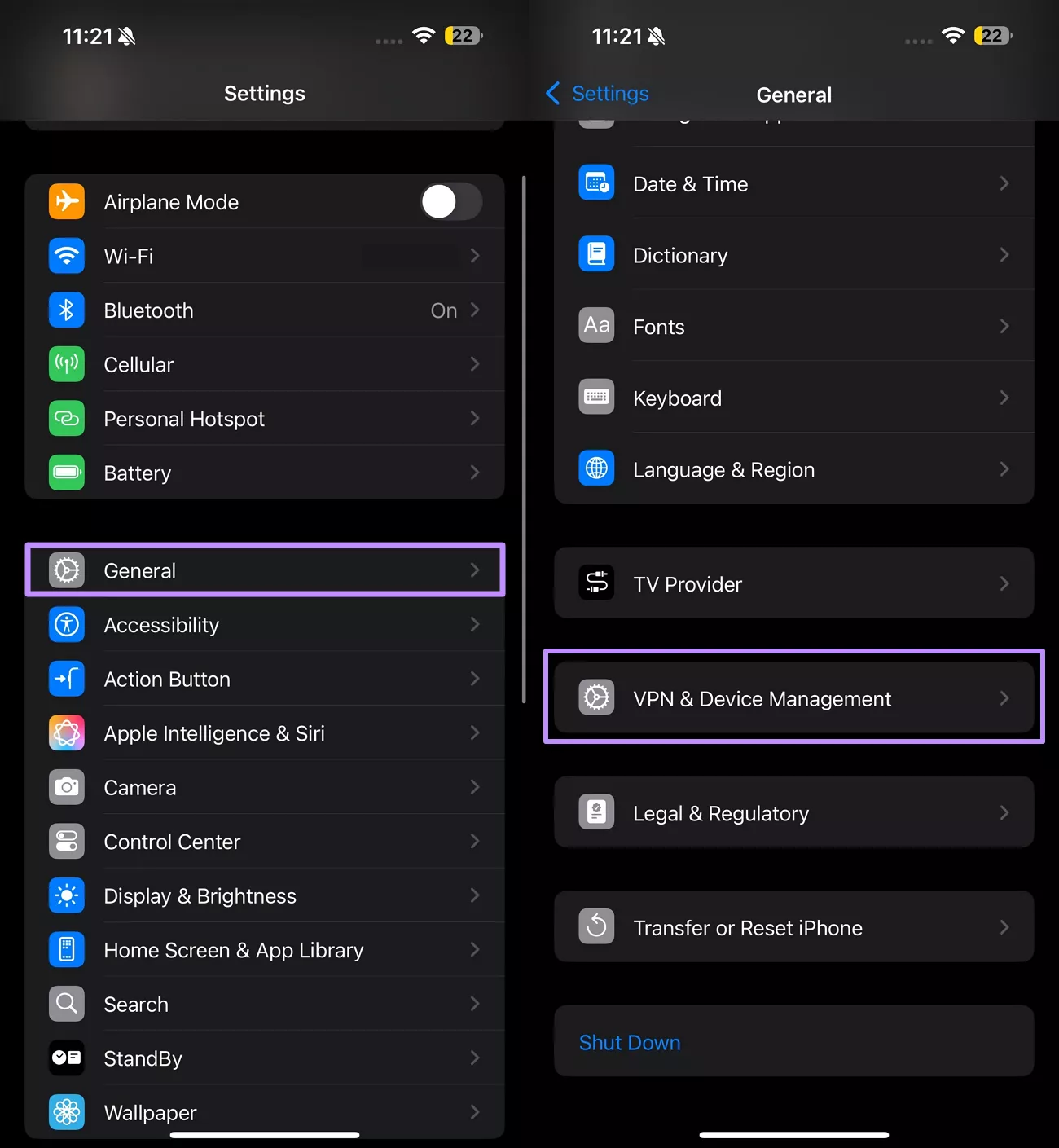
ソフトウェアアップデートにベータ版が表示されない
ベータ版プロファイルをインストールしたのに、ソフトウェアアップデート画面に表示されない場合があります。この原因の多くは、ベータ版プログラムに紐付けられたApple IDでデバイスにサインインしていないことです。
解決策:設定アプリでApple IDにサインインしているか確認してください。「設定」>自分の名前>「サインインとセキュリティ」でメールアドレスを確認します。

インストール失敗
iOS 26ベータ版のインストールには十分なストレージ容量が必要です。空き容量が不足していると、インストールは途中で失敗します。
解決策:「設定」>「一般」>「iPhoneストレージ」を開き、不要なアプリや写真、動画を削除して空き容量を確保してください。
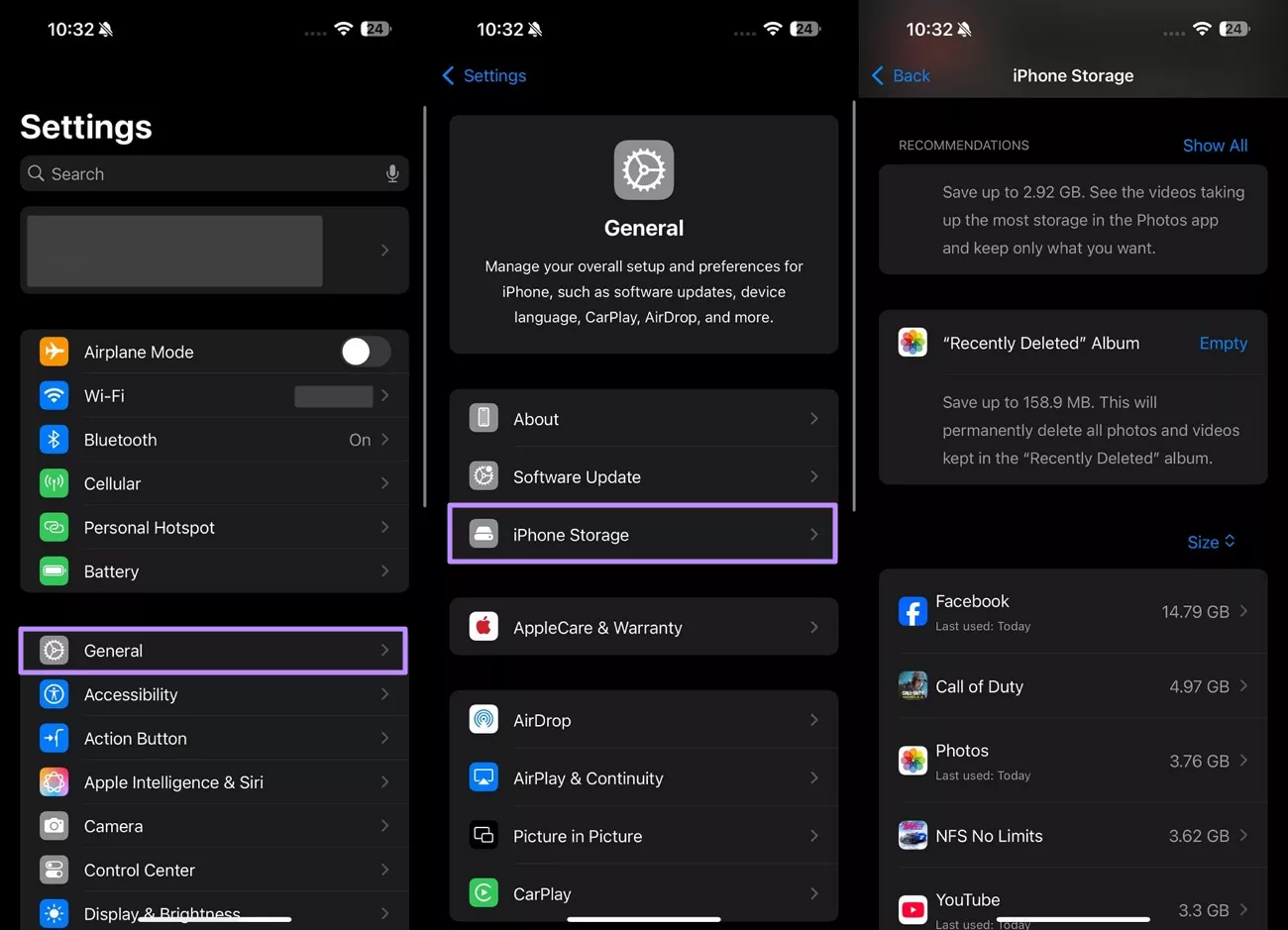
バッテリー消費が増える
開発者ベータ版はテスト段階のため、バッテリー消耗が増加することがあります。
解決策:設定アプリで「バッテリー」>「低電力モード」をオンにして消費を抑えましょう。
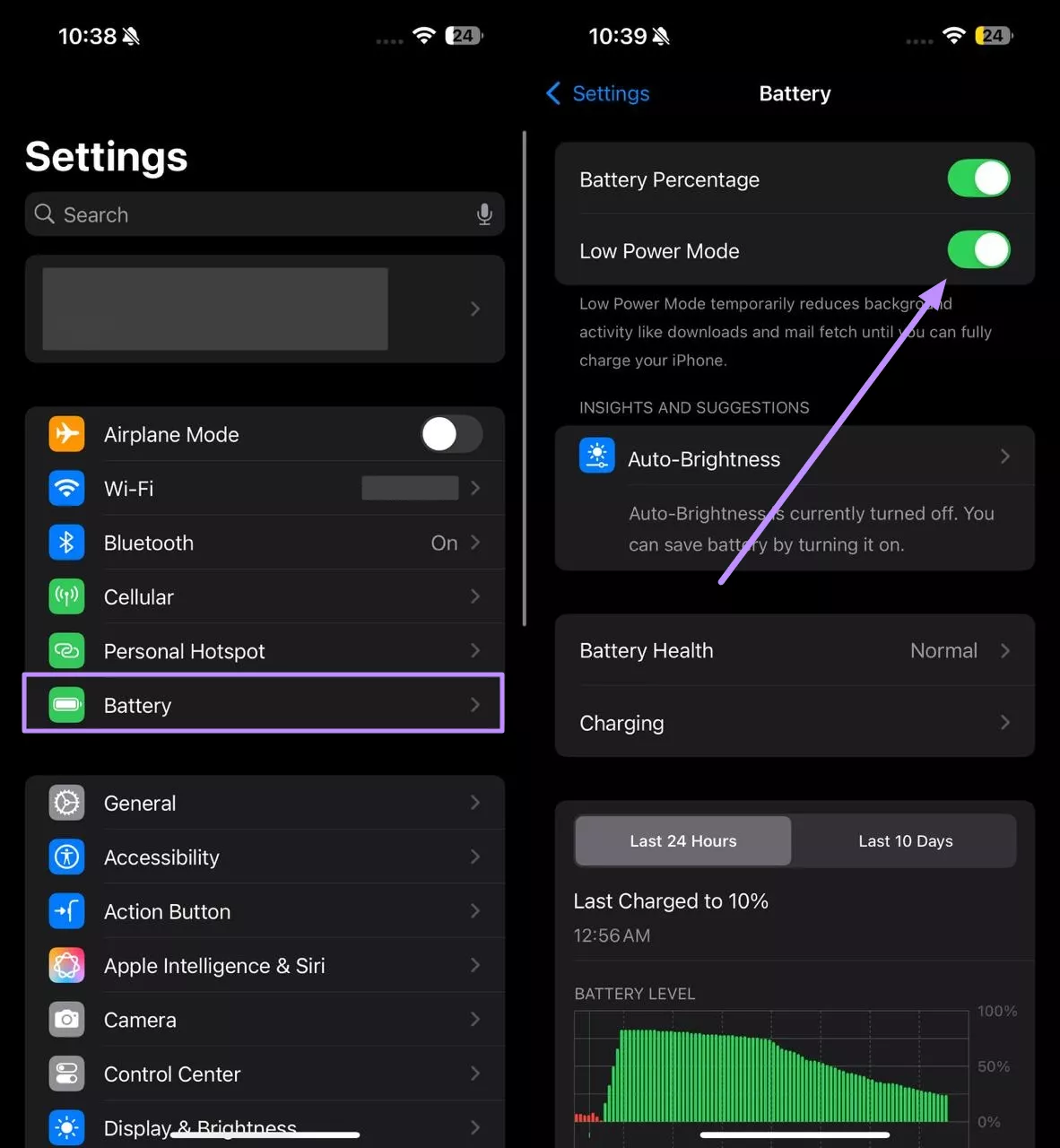
アプリが正常に動作しない
iOS 26ベータ版に対応していないアプリは、動作が不安定になる可能性があります。
解決策:
以前の公式iOSバージョンにダウングレードする。
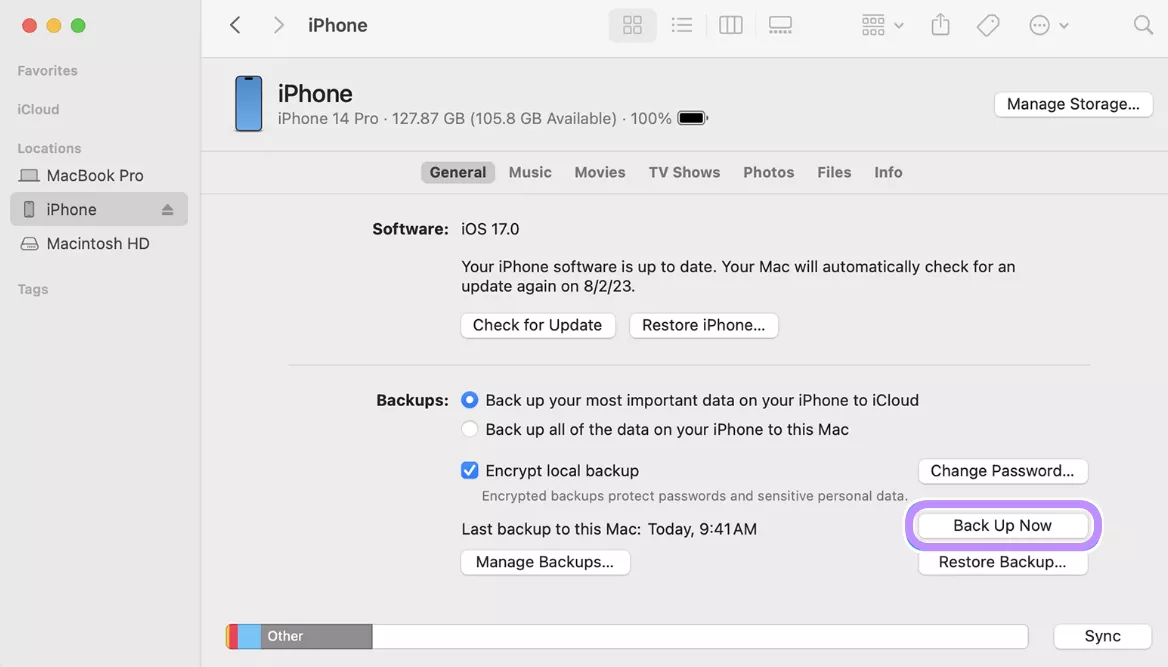
ダウングレードする前に、iTunesでiPhoneをバックアップしてください。「今すぐバックアップ」をタップして保存します。
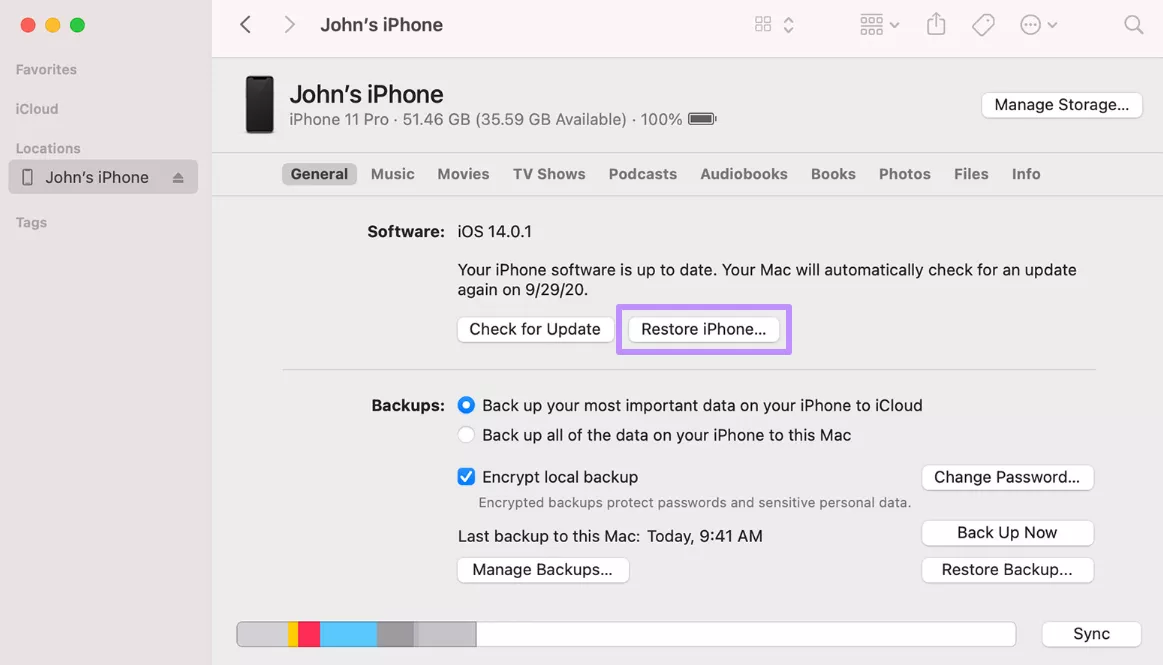
アプリに問題が生じた場合は、iPhoneをリカバリモードにし、コンピュータに接続後、iTunesで「iPhoneを復元」を選択して初期化してください。
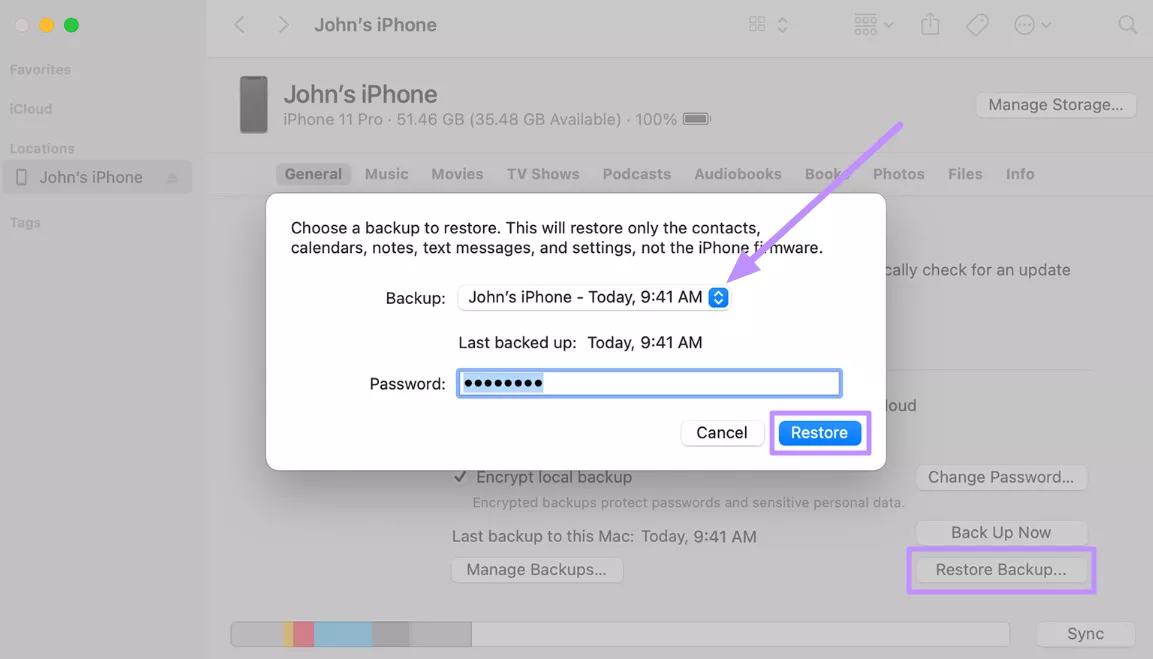
パート5:iOS 26でUPDFを使って生産性を高める
iOS 26ベータのリリースに伴い、UPDFはAppleの最新モバイルOSに完全対応しています。iOSでは標準のPDF編集ツールが限られていますが、UPDFを使えばその不足を補い、より高度な編集や管理が可能です。
Windows • macOS • iOS • Android 100%安全
UPDFを利用することで、テキストの翻訳や要約も簡単に行えます。iOS 26での作業効率を上げたい方は、ぜひデバイスにインストールすることをおすすめします。UPDFは以下の便利な機能を提供しています。
- AIチャット:UPDFのAIアシスタントを使えば、PDFファイルと直接やり取りができます。長文の文書を要約したり、テキストを翻訳したり、段落をリライトしたりできるため、一字一句読まずに内容を素早く理解可能です。
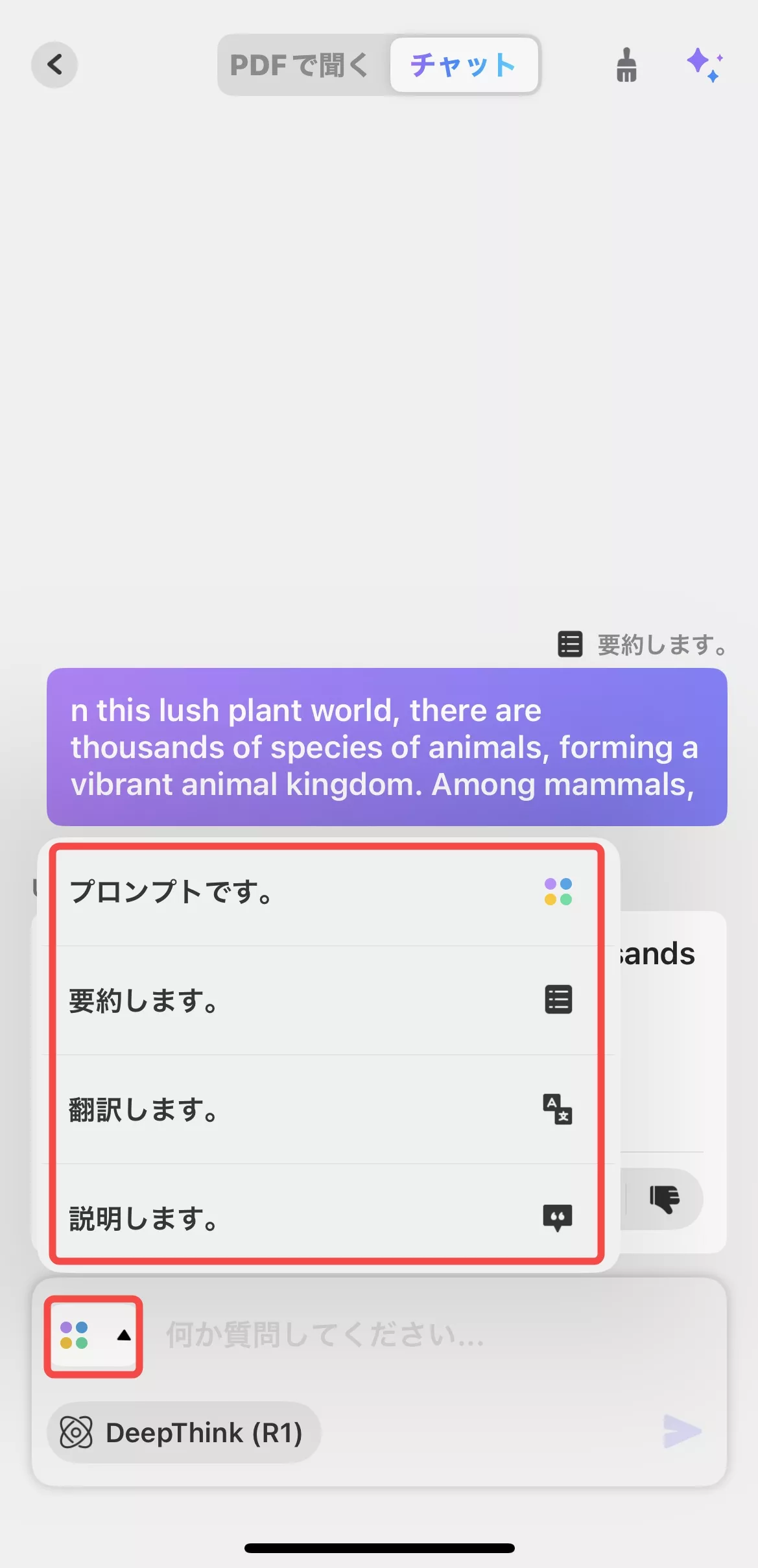
- PDF注釈:テキストにハイライト、下線、取り消し線を追加するほか、コメントやステッカー、スタンプを挿入できます。契約書の確認やメモへの印付けも簡単に行え、作業の効率と精度が向上します。
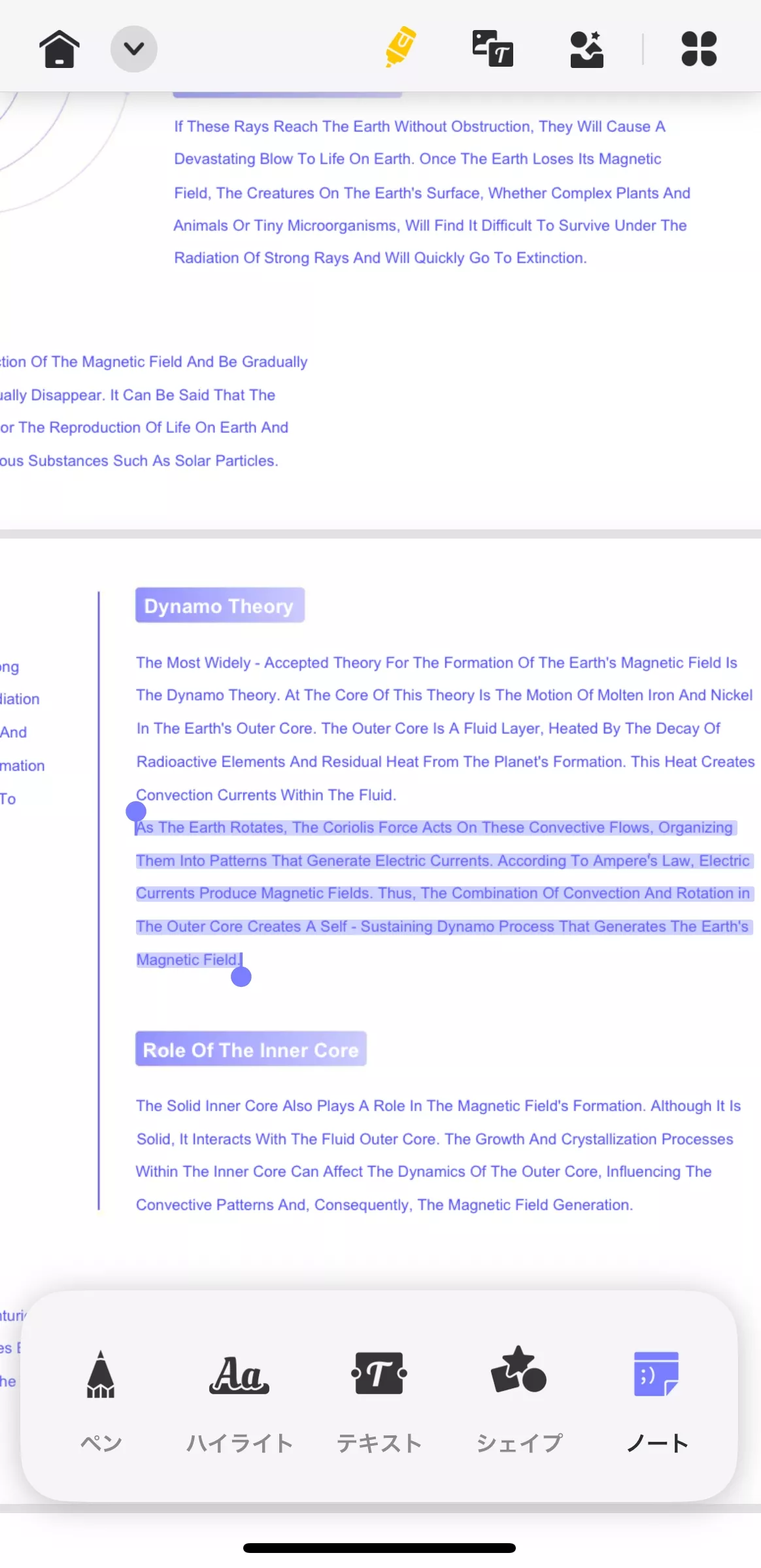
- PDFを整理: UPDFでは、PDFページの並べ替え、回転、挿入、抽出を直感的に操作できます。ドキュメントの編集やプレゼン準備が効率化され、iOS 26ベータ版をインストールしたiPhoneをモバイルドキュメントマネージャーとして最大限活用できます。
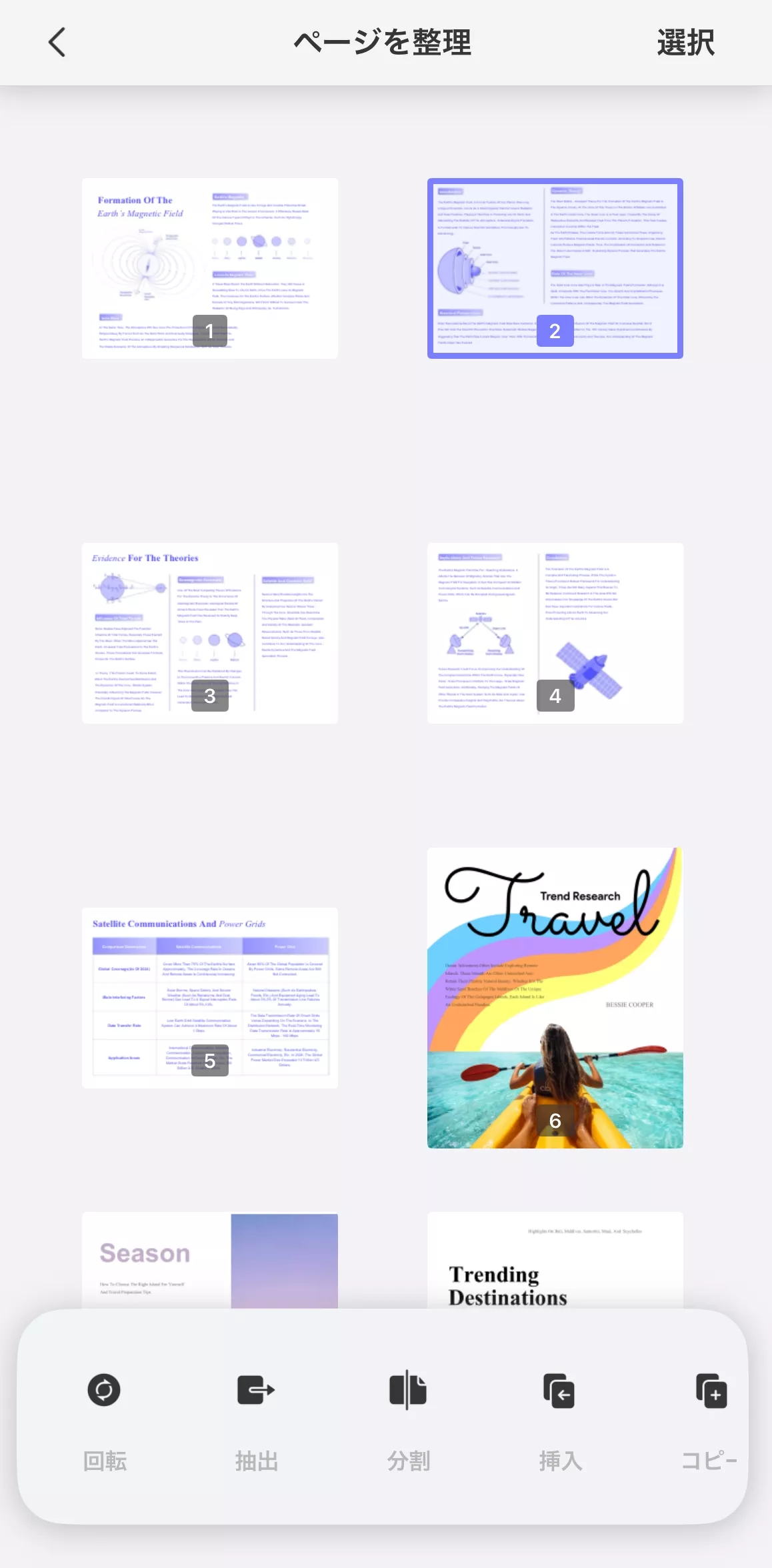
終わりに
iOS 26ベータ版のリリースが間近に迫り、Appleはさまざまな新機能を発表しています。いち早く試したい方は、6月9日から提供される開発者向けベータ版をダウンロードするか、パブリックベータ版の公開まで数週間待つことになります。
ベータ版のインストール中には、アップデートの失敗やパフォーマンスの不具合が発生する場合がありますが、この記事で紹介した解決策を活用すれば多くの問題は簡単に解決可能です。
ただし、iOS 26ベータ版にはまだPDF処理機能の制限があります。そこで、作業効率を向上させるためには、より強力なツールが必要です。UPDFを利用すれば、ドキュメントへの注釈やテキスト編集、AIチャット機能まで活用でき、PDFの扱いを大幅に改善できます。iOSデバイスにUPDFをインストールして、最新のiOS 26ベータ版環境で生産性を最大化しましょう。
Windows • macOS • iOS • Android 100%安全
 UPDF
UPDF
 Windows版UPDF
Windows版UPDF Mac版UPDF
Mac版UPDF iPhone/iPad版UPDF
iPhone/iPad版UPDF Android版UPDF
Android版UPDF UPDF AI オンライン
UPDF AI オンライン UPDF Sign
UPDF Sign PDF編集
PDF編集 PDF注釈付け
PDF注釈付け PDF作成
PDF作成 PDFフォーム
PDFフォーム リンクの編集
リンクの編集 PDF変換
PDF変換 OCR機能
OCR機能 PDFからWordへ
PDFからWordへ PDFから画像へ
PDFから画像へ PDFからExcelへ
PDFからExcelへ PDFのページ整理
PDFのページ整理 PDF結合
PDF結合 PDF分割
PDF分割 ページのトリミング
ページのトリミング ページの回転
ページの回転 PDF保護
PDF保護 PDF署名
PDF署名 PDFの墨消し
PDFの墨消し PDFサニタイズ
PDFサニタイズ セキュリティ解除
セキュリティ解除 PDF閲覧
PDF閲覧 UPDF クラウド
UPDF クラウド PDF圧縮
PDF圧縮 PDF印刷
PDF印刷 PDFのバッチ処理
PDFのバッチ処理 UPDF AIについて
UPDF AIについて UPDF AIソリューション
UPDF AIソリューション AIユーザーガイド
AIユーザーガイド UPDF AIによくある質問
UPDF AIによくある質問 PDF要約
PDF要約 PDF翻訳
PDF翻訳 PDF付きチャット
PDF付きチャット AIでチャット
AIでチャット 画像付きチャット
画像付きチャット PDFからマインドマップへの変換
PDFからマインドマップへの変換 PDF説明
PDF説明 学術研究
学術研究 論文検索
論文検索 AI校正ツール
AI校正ツール AIライター
AIライター AI宿題ヘルパー
AI宿題ヘルパー AIクイズメーカー
AIクイズメーカー AI数学ソルバー
AI数学ソルバー PDFからWordへ
PDFからWordへ PDFからExcelへ
PDFからExcelへ PDFからPowerPointへ
PDFからPowerPointへ ユーザーガイド
ユーザーガイド UPDFを使いこなすヒント
UPDFを使いこなすヒント よくあるご質問
よくあるご質問 UPDF レビュー
UPDF レビュー ダウンロードセンター
ダウンロードセンター ブログ
ブログ ニュースルーム
ニュースルーム 技術仕様
技術仕様 更新情報
更新情報 UPDF vs. Adobe Acrobat
UPDF vs. Adobe Acrobat UPDF vs. Foxit
UPDF vs. Foxit UPDF vs. PDF Expert
UPDF vs. PDF Expert











